Sauvegarder sous
L'option Sauvegarder sous permet de sauvegarder une copie du fichier dans un nouveau fichier. Cliquez avec SELECT sur cette option pour afficher la fenêtre Sauvegarder sous (représentée à la Figure 11-17). Pour sauvegarder le fichier, indiquez son nom dans la zone Sauvegarder sous et cliquez avec SELECT sur le bouton Sauvegarder.
Figure 11-17 Fenêtre Sauvegarder sous
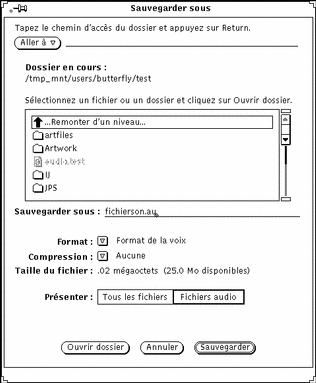
Le bouton et la zone Aller à, la zone et la liste défilante Dossier en cours, le commutateur Tous les fichiers/Fichiers audio et le bouton Annuler fonctionnent comme leurs équivalents de la fenêtre Ouvrir. La fenêtre Sauvegarder sous comporte en outre certaines options qui n'existent pas dans la fenêtre Ouvrir. Il s'agit des boutons de menu abrégé Format et Compression, qui permettent de sauvegarder un fichier audio sous différents formats.
Format
Cliquez avec MENU sur le bouton Format pour afficher la liste des formats. Les formats standard sont : Format en cours, Format de la voix, Format du CD ou Format DAT. Cliquez sur Format en cours avec SELECT pour utiliser le format correspondant à celui du fichier figurant dans l'afficheur.
Lorsque vous cliquez avec SELECT sur Nouveau format dans la liste des formats, vous affichez la fenêtre Sauvegarder le format, représentée à la Figure 11-18. Recourez aux options de cette fenêtre pour sauvegarder les données audio sous un autre format. Les boutons correspondants fonctionnent de la même façon que ceux de la fenêtre Nouveau format (décrite "Option Nouveau format").
Figure 11-18 Fenêtre Nouveau format
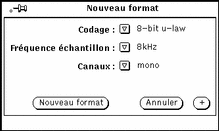
Compression
Cliquez avec MENU sur le bouton Compression pour obtenir la liste des méthodes de compression, qui contient les options suivantes :
-
Aucune : pas de compression. Cette option fournit la meilleure qualité de son ; c'est la plus rapide pour le chargement et la sauvegarde des fichiers, mais le fichier occupe davantage d'espace disque.
-
4-bit G.721 ADPCM : rapport de compression de 2/1. Cette option donne de bons résultats pour les données vocales et musicales, et le fichier occupe deux fois moins d'espace disque qu'un fichier non comprimé.
-
3-bit G.723 ADPCM : rapport de compression de 8/3. Cette option convient aux données vocales mais ne donne pas toujours des résultats satisfaisants pour les données musicales. Le fichier occupe 62,5 % d'espace en moins qu'un fichier non comprimé.
Si la taille du fichier pose un problème, utilisez la compression. En revanche, n'y faites pas appel si le temps de chargement du fichier est plus important pour vous. Les fichiers comprimés occupent moins d'espace disque mais sont plus longs à charger, car ils doivent être décomprimés avant utilisation. En outre, lorsque vous comprimez un fichier, le codage audio défini dans la fenêtre Nouveau format n'est pas pris en compte. Enfin, lorsque vous chargez un fichier comprimé, son format initial risque d'être modifié (ainsi, si vous comprimez un fichier au format A-law et que vous le chargez à nouveau, il adopte le format m-law).
Taille du fichier
La zone Taille du fichier indique l'espace disque nécessaire au stockage du fichier (lorsque l'Utilitaire audio l'enregistre sur le disque) et l'espace disque disponible dans le système de fichiers qui contient le dossier sélectionné.
Ouvrir dossier
Cliquez avec SELECT sur Ouvrir dossier pour ouvrir un dossier sélectionné au préalable dans la liste défilante des fichiers.
Bouton Annuler
Cliquez avec SELECT sur le bouton Annuler pour refermer la fenêtre Sauvegarder sous.
Lorsque vous sauvegardez un fichier comprimé, la conversion est parfois assez longue. Le bouton Annuler reste actif pour vous permettre d'annuler la conversion en cours.
Bouton Sauvegarder
Cliquez sur ce bouton avec SELECT pour sauvegarder le fichier audio indiqué. Si vous n'avez pas sélectionné de fichier, ce bouton s'affiche en grisé.
- © 2010, Oracle Corporation and/or its affiliates
